ThinkBook 15 Gen 3の、メモリとストレージの増設方法です。
ちょっと底面カバーを外すのにてこずりましたが、増設自体は簡単にできました。初めての人でも10分もあればすべて完了すると思います。
増設をする前にパソコンの電源を切ってから、感電などに気を付けて自己責任で作業をしてください。
追記) 複数台のThinkbook 15 Gen 3を購入した読者から連絡が来て、Ryzen 5 5600Uモデルは増設用のSSD M.2スロットがあり、Ryzen 5 5500Uは増設用にSATAベイがあったそうです。
同じ機種でも型番によっては内部構成が変わるので、ご注意ください!
必要なもの
必要なものはプラスドライバー、増設用のメモリ(16GBか8GB)とSSDになります。
ドライバーはあまり小さすぎないサイズになりますが、筆者はいつも使っているものが合わずに、ちょっと大きめのサイズのものを使用しました。使用したドライバー(下画像の赤枠)にサイズが書いていないのですが、PH1くらいのサイズです。
 <左からサイズPH00 / PH0 / 無記載 /PH2>
<左からサイズPH00 / PH0 / 無記載 /PH2>
増設の手順
増設の手順は以下になります。
- 底面カバーをはずす
- メモリカバーを外す
- メモリを差し込む
- 動作確認
- ストレージを差し込む
- カバーを軽くはめ直し、動作確認
- 問題なければ底面カバーを完全にはめる
一番難しいのは、底面カバーを外すところだと思います。固くはまっているので、「壊してしまうかも」と思うかもしれませんが、ネジをしっかり外していたら無茶な力の入れ方をしない限り壊れないと思います。
ThinkBook 15 Gen 3の底面カバーの取り外し方

上と真ん中に3つずつのネジと、下に4つのネジ、合計10個あります。下の列のネジ以外は完全に取り外せないので、緩んだらOKです。

ネジもしっかりしまっていたので、ちょっと抑えながら力を入れて回しました。

上段と中段のネジはこのくらいゆるめたら、これ以上外れません。

全部ネジを外したら、本来であれば薄いピックや定規でカバーとボディの間に入れてカバーを外していきますが、筆者は爪が一番やりやすいので爪を入れています。

最初は簡単に入りませんが、爪(もしくは定規など)を押し込んで動かしていくと、徐々にカバーが開いていきます。

カバー全体を同じようにして、外します。

ヒンジ裏も忘れずに、全部回ればカバーも外しやすいです。

完了です。

これは筐体内部で、赤枠がメモリスロット、水色枠がSSD Type 2280、黄緑枠が現在使っているSSDです。黄緑に入っているSSDは絶対に触らないように。Windowsなど入っているので、これ外すとパソコンが使えません。
メモリの増設方法

まずは、この銀色のカバーを外しますが、裏面にテープが張ってあるので、ちょっと外しにくいです。

こちら側からテープを外す感じでゆっくりと持ち上げていくと、外しやすいです。

少しづつ全体を剝がしていくと、取れます。
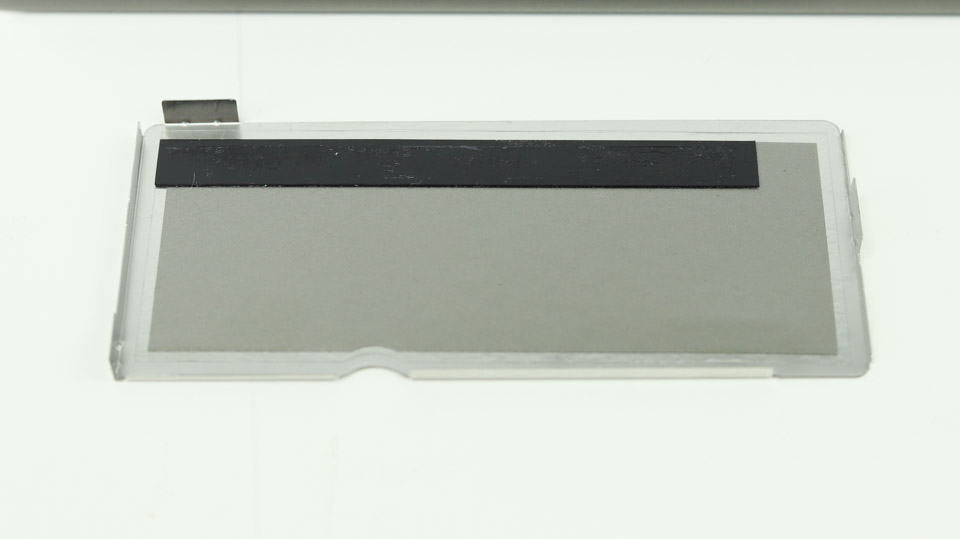
これが今外したカバーで、黒い部分が粘着テープのようになっているので外しにくいんです。

メモリスロットの凹凸を確認し、メモリの凹とスロットの凸が合うように差し込みます。

メモリのピンが見えないくらいまで、しっかり差込みます。留め金を付ける前は、この様に浮いています。

メモリを下に抑えて押し込んでいくと、留め金がカチャっと言ってはまります。

これがしっかりはまった状態です。銀色のカバーもはめ直して完了です。
ストレージの増設をしない人は底面カバーを軽くつけ直して、動作確認をします。動作確認と言っても、電源を入れてタスクマネージャー(Ctrl+Shft+Esc)を開いて「パフォーマンス」→「メモリ」で、メモリが2つになっているか確認するだけです。
電源が入らない場合は、充電ケーブルを差して充電できるか確認し、充電ランプが付いていたら少し待ってから起動してください。これで起動しない場合は、メモリがしっかり入っていないと思うので、差し直してください。
ストレージの増設方法
SSDの増設はすっごく簡単です。

ストレージはバッテリー右横で、ネジを外してSSDをさすだけです。

ストレージもメモリ同様、SSDの凹凸がスロットの凹凸と合うようにし、SSDのピンが見えなくなるまで入れてください。

SSDを指しただけの状態だとこのように浮いているので、抑えてネジをはめたら完了です。

SSDは以上です。
SSDはエクスプローラーを開いて「PC」を選ぶと、ちゃんと読み込まれている場合はDドライブが追加されているはずです。
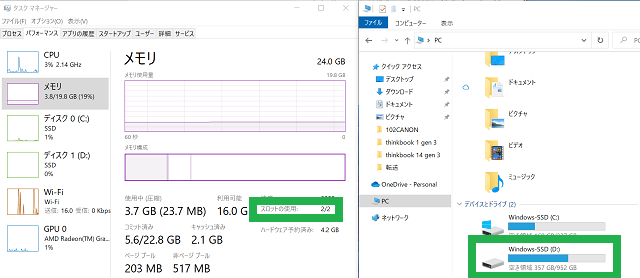
メモリはタスクマネージャー(Ctrl+Shft+Esc)を開いて「パフォーマンス」→「メモリ」で、メモリが2つになっているか確認します。
まとめ
触れるところがメモリとストレージだけなので、カスタマイズは簡単にできると思います。失敗するところと言えば、メモリがちゃんと奥まで差さってないとか、ストレージが差さってないくらいなので、この点さえしっかり確認してやれば、失敗することもないと思います。
増設が終わったら、こちらの記事も一緒にどうぞ。


